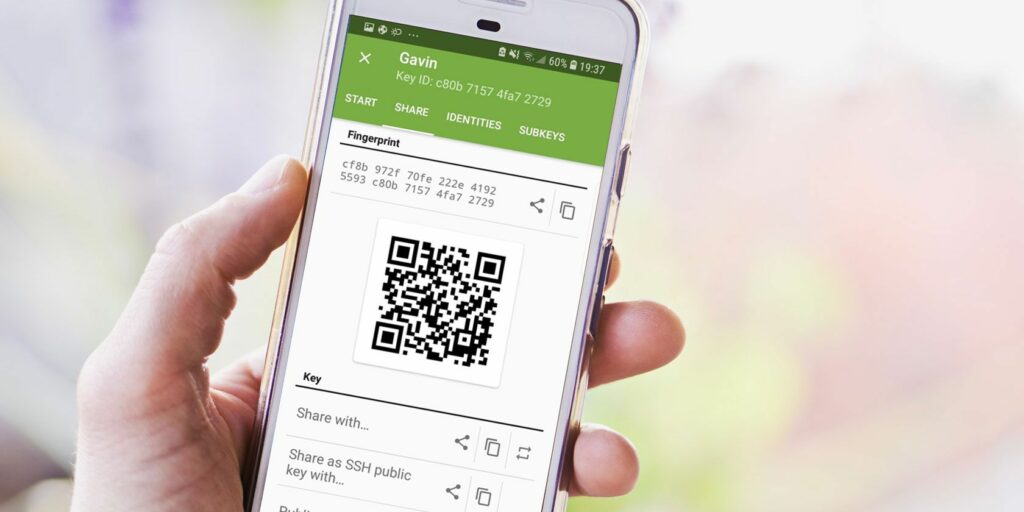Comment envoyer un e-mail crypté sur Android à l’aide d’OpenKeychain
Le cryptage est important, en particulier lorsque vous envoyez et recevez des e-mails en déplacement. Vous ne savez jamais si une connexion Wi-Fi publique gratuite est totalement sécurisée. Heureusement, vous pouvez atténuer ces risques en enveloppant les e-mails privés dans une couche de cryptage.
Voici comment chiffrer les e-mails sur Android à l’aide d’OpenKeychain. C’est rapide, facile et surtout, entièrement gratuit.
Qu’est-ce que le cryptage ?
Le cryptage est le processus de masquage ou de brouillage des informations. Le chiffrement utilise un algorithme complexe appelé chiffrement pour convertir des données régulières (appelées texte en clair) en une chaîne brouillée de données illisibles (appelée texte chiffré). Une fois que vous avez chiffré vos données, personne ne peut les lire tant que vous ne les avez pas déchiffrées avec une clé spéciale.
(Maîtriser le cryptage ? Voici quelques termes de cryptage importants que vous devez connaître !)
Dans la vie numérique moderne, le cryptage est partout. Vous utilisez Whatsapp ? L’application protège vos messages avec un cryptage de bout en bout. Connectez-vous à votre banque en ligne ? Vous utilisez le cryptage. Demander au barista le code Wi-Fi ? C’est le cryptage de votre ami, qui protège vos données. Le mot de passe est la clé.
Vous pouvez également utiliser le cryptage pour envoyer des e-mails sécurisés depuis votre appareil Android.
OpenKeychain est une application open source qui implémente la norme de chiffrement OpenPGP sur les appareils Android. OpenPGP est une implémentation open source de la norme de chiffrement PGP. Vous le trouverez dans des centaines voire des milliers d’applications différentes.
Faire une vidéo du jour
La plupart des cryptages modernes utilisent un cryptage asymétrique. Le chiffrement asymétrique utilise un système de clés pour protéger vos données.
tu en as un Clé publique Quelqu’un peut-il savoir. Quelqu’un avec votre clé publique peut chiffrer un message et vous l’envoyer. Vous seul pouvez l’ouvrir.C’est parce que vous avez un Clé privéeVotre clé privée est cryptographiquement liée à votre clé publique.
Cependant, vous ne pouvez pas faire connaître votre clé privée à d’autres personnes. Sinon, ils peuvent se faire passer pour vous, lire vos messages, etc.
Crypter les e-mails avec OpenKeychain
OpenKeychain facilite le chiffrement avec OpenPGP. Voici ce que vous devez faire :
- Téléchargez et installez OpenKeychain
- Configurez votre compte utilisateur OpenKeychain
- partager votre clé publique
- Chiffrez votre premier message
Vous apprendrez également à décrypter les messages entrants. Voici comment le configurer sur votre appareil.
1. Téléchargez et installez OpenKeychain
Tout d’abord, rendez-vous sur le Google Play Store et téléchargez OpenKeychain.
2. Configurez votre compte utilisateur OpenKeychain
Ensuite, suivez les étapes ci-dessous pour le configurer :
- Démarrez l’application OpenKeychain. Vous arriverez à l’écran de configuration initiale.Choisissez d’ici créer ma clé.
- Ajoutez un nom à associer à la clé. Vous n’êtes pas obligé d’utiliser votre nom propre, un surnom fera l’affaire. Ensuite, ajoutez l’adresse e-mail que vous souhaitez associer à la clé. Par exemple, j’associe mon compte professionnel MakeUseOf à cette clé.
- La dernière page est la création de clé correcte.Confirmez votre nom et votre adresse e-mail, décochez Publier sur le serveur de clés options, puis sélectionnez Créer une clé.
L’application indique que la création de la clé peut prendre un certain temps. Cependant, d’après mon expérience, OpenKeychain peut créer vos clés de chiffrement très rapidement. (Au moins, cela a fonctionné pour moi ; votre expérience peut varier !)
Vous pouvez maintenant afficher le centre de clés de votre compte utilisateur OpenKeychain. À partir de là, vous pouvez partager votre clé à l’aide d’un lien ou d’un code QR, chiffrer et envoyer des fichiers ou des messages, publier votre clé sur un serveur de clés, etc.
3. Partagez votre clé publique
Ensuite, vous devez ensuite partager votre clé publique avec vos destinataires. Sinon, lorsque vous leur envoyez un message, ils devront le déchiffrer. Vous pouvez utiliser les clés partagées OpenKeychain de plusieurs manières, mais je vais vous montrer deux des plus simples.
- Tout d’abord, depuis votre page grands comptes, sélectionnez trois points d’installation icône de menu dans le coin supérieur droit, puis Avancée. basculer vers partager Étiqueter. Ici, vous verrez votre code QR partageable. Si vous vous trouvez au même endroit physique que le destinataire, il peut scanner votre code QR avec son application de cryptage pour importer automatiquement votre clé.
- S’ils ne peuvent pas scanner votre code ou si vous n’êtes pas là, vous pouvez utiliser la fonction de partage Android éprouvée.sur la même page, dans cléchoisir partager avec quelqu’un. Vous pouvez maintenant partager votre clé en utilisant n’importe quel nombre d’options sur votre appareil Android.
Il est important de noter que le destinataire doit disposer d’OpenKeychain ou d’une autre application de gestion des clés de chiffrement pour importer vos clés. La contrepartie peut importer la clé dans n’importe quelle application, téléphone ou ordinateur de bureau compatible. Par exemple, je peux partager ma clé publique OpenKeychain sur mon bureau, puis importer la clé dans le gestionnaire de clés et de certificats Kleopatra de Gpg4win.
4. Chiffrez votre premier message
Une fois que vos destinataires ont importé votre clé publique, ils peuvent vous envoyer des messages sécurisés. (Vous pouvez également utiliser une messagerie instantanée sécurisée avec cryptage de bout en bout.) De même, une fois qu’ils vous ont envoyé leur clé publique, vous pouvez crypter les messages privés pour eux.
Sur votre page d’identité de clé OpenKeychain, vous trouverez deux icônes sous votre nom. L’une est une icône de dossier avec un petit cadenas, l’autre est une icône de message avec un petit cadenas. Vous cryptez les fichiers avec le premier et les messages avec le second.
Ouvrez l’écran de message et entrez votre message. Lorsque vous êtes prêt, utilisez :
- Ce Copier l’icône directement Copiez et cryptez le contenu du message pour le coller dans une autre application, ou
- Ce icône de partage Chiffrez le contenu du message tout en le partageant avec une autre application.
Vous pouvez trouver ces deux icônes dans le coin supérieur droit de l’écran de message.
Déchiffrer les e-mails avec OpenKeychain
Vous savez comment envoyer des e-mails cryptés. Mais qu’en est-il lorsqu’un arrive dans votre boîte de réception ?
OpenKeychain facilite le décryptage. Mettez en surbrillance le contenu du message PGP ; assurez-vous que tout est sélectionné.Lorsque vous y êtes invité, sélectionnez Partager > Décrypter avec OpenKeychainLe contenu du message est immédiatement importé dans OpenKeychain. Si l’expéditeur chiffre le message avec votre clé publique, le contenu du message est divulgué !
Êtes-vous intéressé par le cryptage de plus de communications en ligne ? Découvrez quelques moyens simples de crypter votre vie quotidienne.
A propos de l’auteur